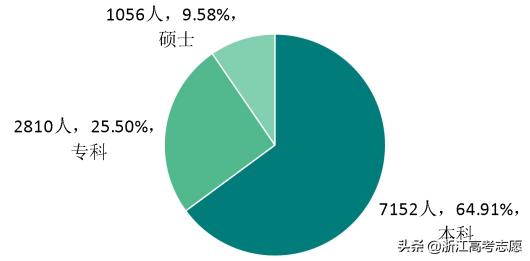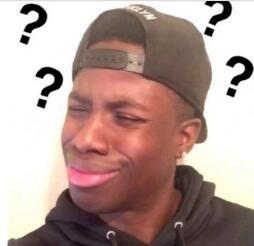超市数据透视表怎么做汇总(可变数据软件如何制作超市区域指示牌)
在逛超市的时候,经常会看到超市分类指示牌。其实这种超市指示牌使用可变数据软件去制作的话是很简单的。接下来我们就来分享一下超市指示牌在可变数据软件中具体的制作步骤。

在开始制作之前,先将超市区域指示牌上面的可变文字名称给汇总成Excel表格的形式,注意表格中不要有特殊格式,比如说空格、空内容之类的。

打开可变数据软件,点击新建,在“文档设置”中选择打印机,纸张选择“自定义大小”,宽100mm*高200mm,1行1列,并在“画布”中圆角设置为5,选择背景颜色,勾选打印背景,点击确定。

点击软件上方工具栏中的“数据库设置”按钮,弹出数据库设置对话框,在数据库设置对话框中,点击“添加”,选择要导入的数据库类型(这里以excel表为例),点击“浏览”,选中要导入的excel表-打开-测试链接-添加-关闭。

添加超市LOGO图——鼠标点击左侧工具栏“插入位图图片”图标,在标签画布上面绘制一个图片,打开图片的“图形属性-数据源”点 添加数据,然后点“浏览”添加保存在电脑上的超市LOGO图片。

标签文字内容使用数据库导入的方法添加,点击左侧工具栏中的A,在画布上绘制普通文本,并双击打开“图形属性-数据源”窗口,使用“数据库导入”的方式添加内容。

接着在图形属性“文字”中根据知己的需求去自定义设置文字的样式、字体、大小、排版、对齐方式等。

制作完成点击打印设置,可以选择打印数据量,点击打印预览翻页,即可看到批量生成的超市区域指示牌的效果。

到这里使用可变数据软件制作超市区域指示牌的步骤就完成了。有需要的小伙伴赶快下载软件进行设计吧。
,免责声明:本文仅代表文章作者的个人观点,与本站无关。其原创性、真实性以及文中陈述文字和内容未经本站证实,对本文以及其中全部或者部分内容文字的真实性、完整性和原创性本站不作任何保证或承诺,请读者仅作参考,并自行核实相关内容。文章投诉邮箱:anhduc.ph@yahoo.com